Rumah >Tutorial perisian >Perisian Pejabat >Kaedah grafik untuk mencipta folder dalam kelompok dalam Excel
Kaedah grafik untuk mencipta folder dalam kelompok dalam Excel
- WBOYWBOYWBOYWBOYWBOYWBOYWBOYWBOYWBOYWBOYWBOYWBOYWBke hadapan
- 2024-03-29 17:26:021415semak imbas
1 Masukkan nama folder yang akan dibuat dalam lajur jadual Excel.
2. Klik kanan pada sel pertama dan pilih Format Sel, pilih [Sesuaikan] dalam kategori, padamkan format umum dalam jenis, dan isikan "md "@. Ambil perhatian bahawa petikan berganda di sini mestilah dalam format bahasa Inggeris. Terdapat ruang sebelum md.
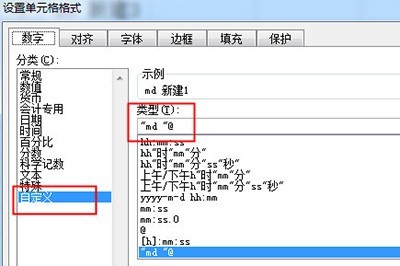
3 Klik OK dan seret sel pertama ke bawah ke sel di bawah untuk menampal, kemudian pilih format tampal sebagai isian sahaja, supaya semua sel mempunyai md di hadapannya.
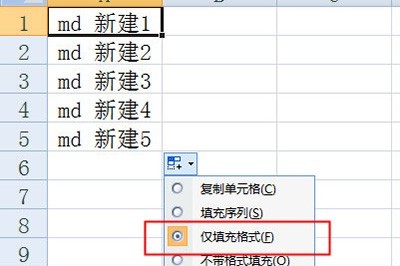
4 Cipta dokumen txt baharu dalam direktori tempat anda ingin mencipta folder baharu, salin semua nama fail dalam senarai, simpan dan tutup txt.
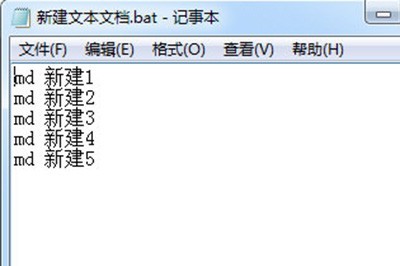
5 Akhir sekali, tukar akhiran txt kepada bat, dan klik dua kali untuk menjalankan Dengan cara ini, folder dibuat.
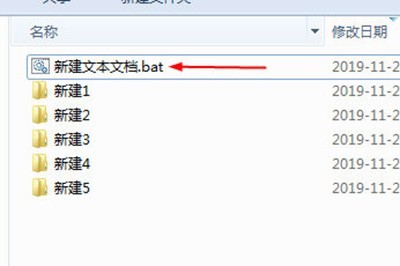
Atas ialah kandungan terperinci Kaedah grafik untuk mencipta folder dalam kelompok dalam Excel. Untuk maklumat lanjut, sila ikut artikel berkaitan lain di laman web China PHP!
Artikel berkaitan
Lihat lagi- Penjelasan terperinci tentang cara membuka dan membaca fail CSV
- Langkah dan langkah berjaga-jaga untuk membuka dan memproses fail format CSV
- Kaedah dan petua untuk membuka fail CSV: Sesuai untuk pelbagai perisian
- Panduan ringkas untuk manipulasi fail CSV
- Belajar untuk membuka dan menggunakan fail CSV dengan betul

